Rezolvarea problemei „Managerul de activități a fost dezactivat”
Te-ai confruntat vreodată cu situația neplăcută în care nu poți accesa Managerul de activități pe calculatorul tău Windows? Atunci când încerci să-l deschizi, fie prin scurtături de tastatură, fie manual, apare o notificare de eroare care te informează că „Managerul de activități a fost dezactivat de administratorul dumneavoastră”. Această problemă poate fi frustrantă, mai ales când ai nevoie să închizi rapid aplicații problematice sau să verifici ce procese rulează în fundal. Din fericire, există mai multe metode prin care poți reactiva Managerul de activități.
De ce se întâmplă acest lucru?
Managerul de activități este o unealtă esențială pentru monitorizarea resurselor calculatorului și gestionarea aplicațiilor. Îl poți accesa în diverse moduri, fie prin combinația de taste Ctrl + Shift + Esc, fie prin comanda „taskmgr” din fereastra Run (Windows + R). Problema apare atunci când anumite programe, malware-uri sau spyware-uri dezactivează Managerul de activități, împiedicându-te să închizi procesele nedorite.
Pentru a remedia această situație, primul pas este să te asiguri că ești conectat la Windows cu un cont de administrator. Dacă nu ești administrator, este posibil ca Managerul de activități să fi fost dezactivat intenționat pentru a preveni închiderea aplicațiilor critice, cum ar fi cele de securitate (antivirus, anti-malware). În cazul în care nu ai drepturi de administrator, poți solicita acces de la acesta. Dacă suspicionezi că un program malware este cauza, nu dispera, există soluții.
Soluții pentru reactivarea Managerului de activități
1. Modificarea Registrului Windows prin fișier .reg
Această metodă implică crearea unui fișier care modifică automat cheia de registru responsabilă cu dezactivarea Managerului de activități. Dacă nu ai experiență cu Registrul Windows, aceasta este o metodă sigură și eficientă:
- Deschide Notepad sau un alt editor text și copiază următorul cod:
Windows Registry Editor Version 5.00
[HKEY_CURRENT_USER\Software\Microsoft\Windows\CurrentVersion\Policies\System]
„DisableTaskMgr”=dword:00000000
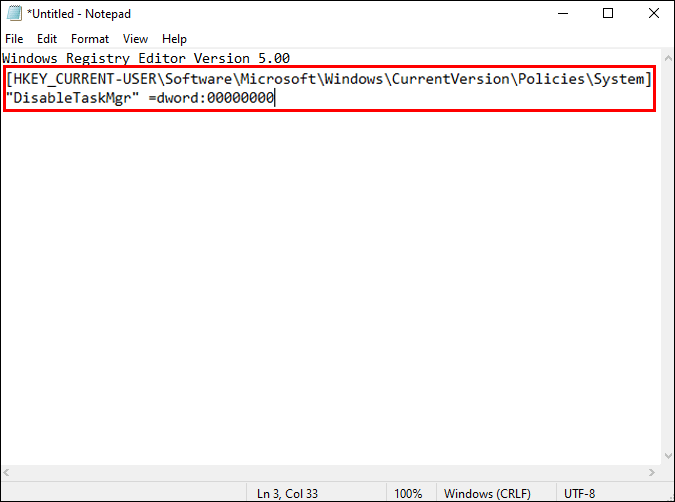
- Salvează fișierul cu numele „DisableTaskMgr.reg”.
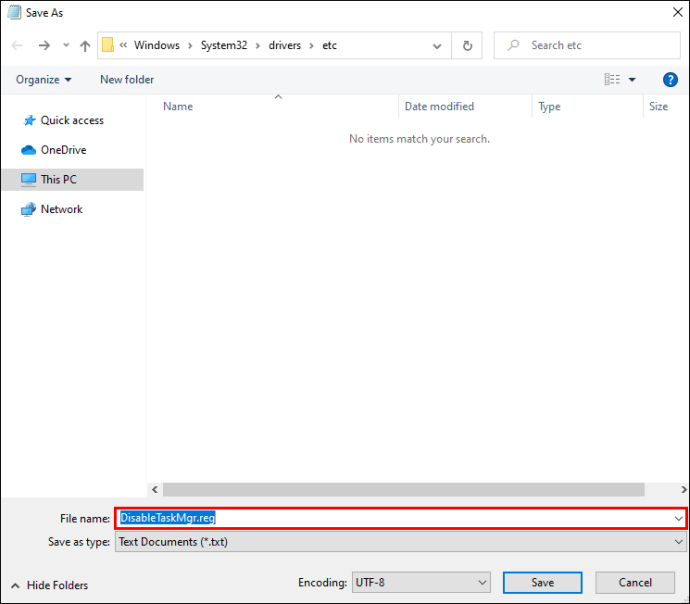
- Dă dublu click pe fișierul „DisableTaskMgr.reg” pentru a-l executa.
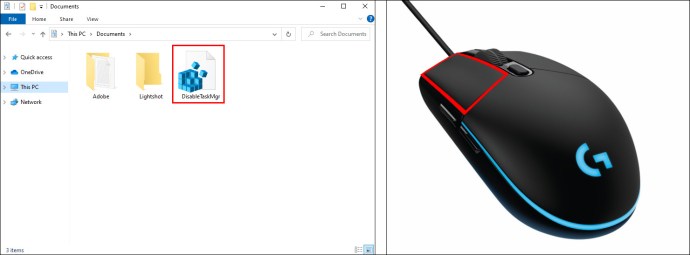
- Confirmă modificările apăsând „Da” la promptul „Control cont utilizator”. Managerul de activități ar trebui să fie acum disponibil.
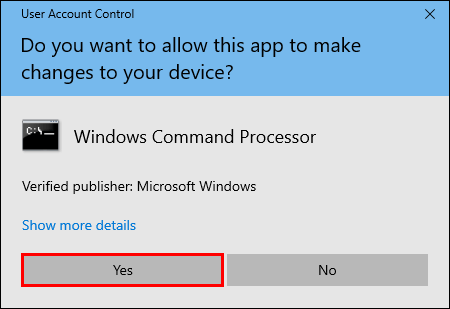
- Dacă problema persistă, repornește calculatorul.
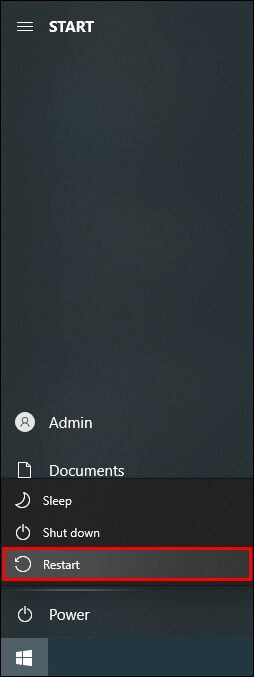
2. Utilizarea Editorului de politici de grup local
Editorul de politici de grup este un instrument avansat din Windows, disponibil în versiunile Pro, Enterprise sau Education. Cu ajutorul lui poți modifica setările de politică locală ale computerului tău.
Pentru a activa Managerul de activități folosind această metodă, urmează pașii de mai jos:
- Deschide fereastra Run (Windows + R), tastează „gpedit.msc” și apasă Enter.
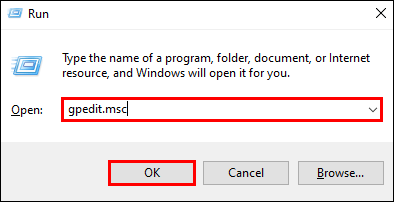
- Navighează la „Configurație utilizator”, apoi „Șabloane administrative”.
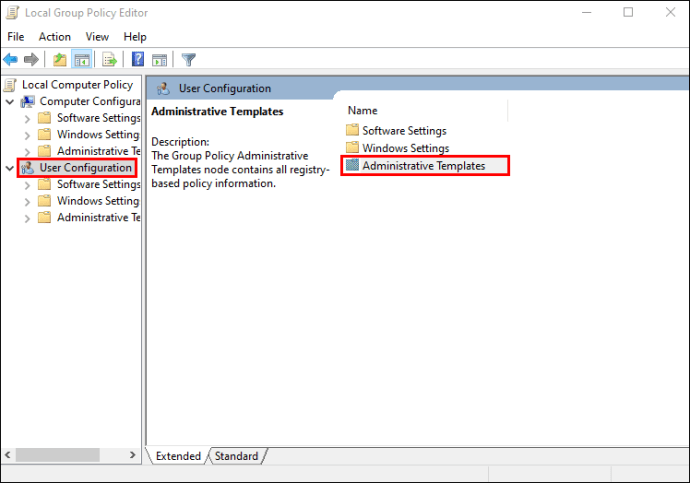
- Alege „System” și apoi „Ctrl+Alt+Del Options” din panoul din dreapta.
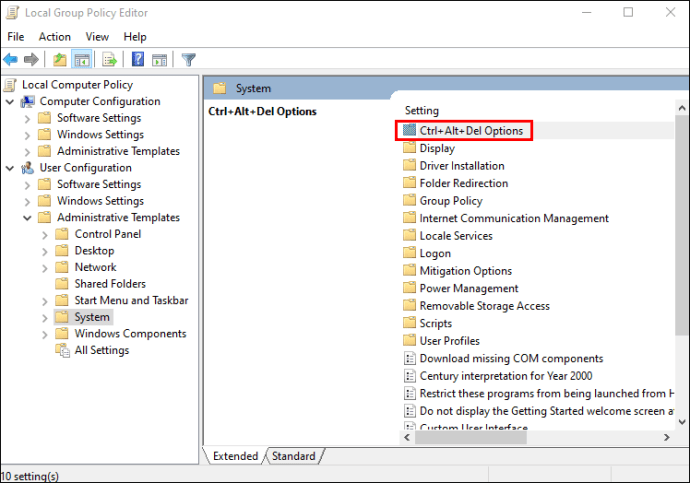
- Dă dublu click pe „Eliminați Managerul de activități” din panoul din dreapta.
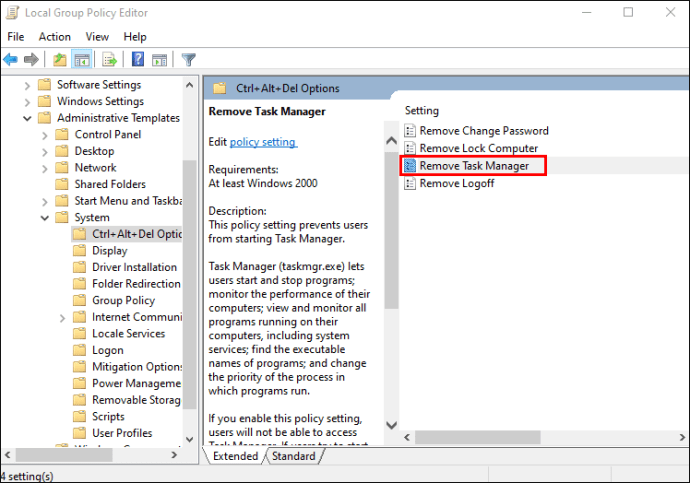
- În fereastra pop-up, selectează „Neconfigurat” sau „Dezactivat”.
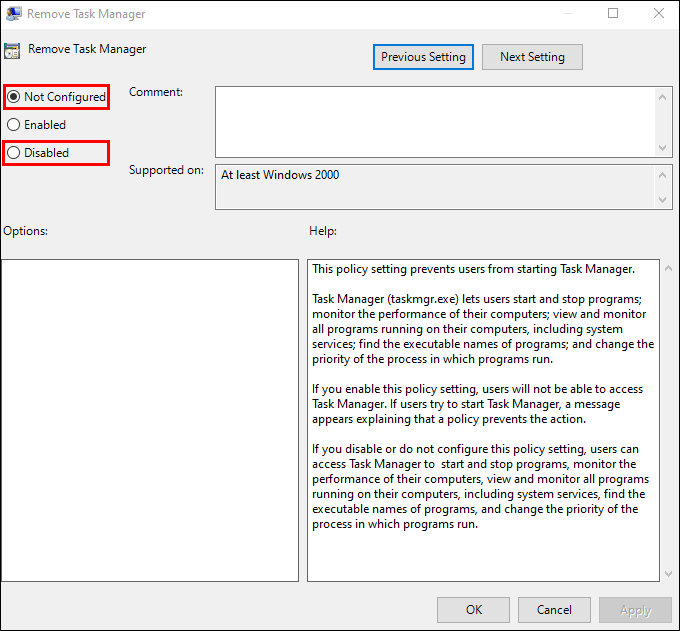
- Apasă „Aplică”, apoi „OK”.
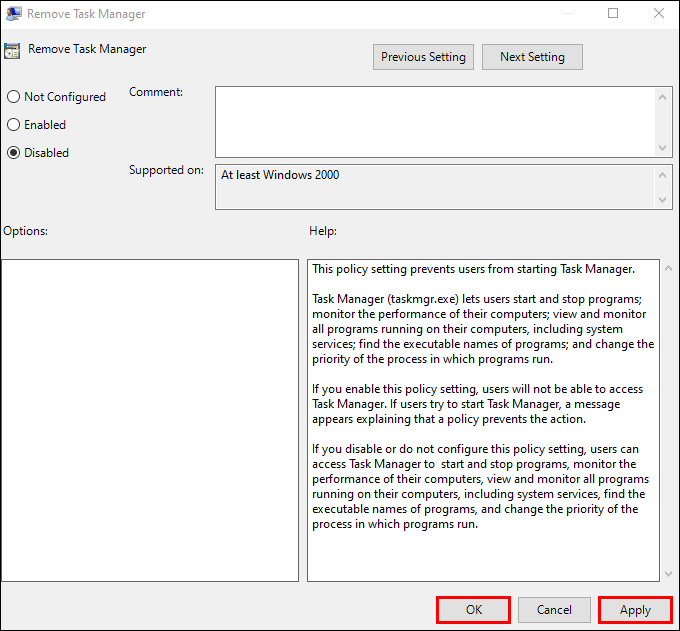
- Dacă problema persistă, repornește computerul.
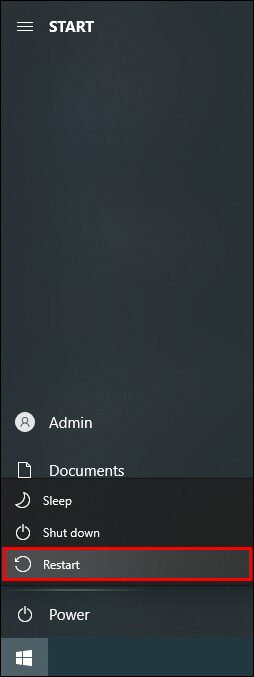
3. Utilizarea Promptului de comandă
Promptul de comandă este un instrument puternic ce permite gestionarea și depanarea problemelor din Windows prin introducerea unor comenzi specifice.
Pentru a reactiva Managerul de activități prin linia de comandă, urmează acești pași:
- Deschide fereastra Run (Windows + R).

- Tastează „CMD” și apasă Ctrl + Shift + Enter.
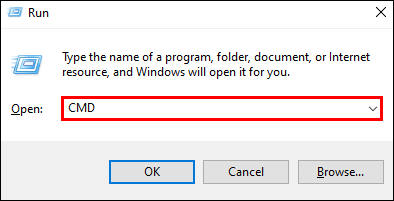
- Confirmă deschiderea Promptului de comandă cu drepturi de administrator apăsând „Da”.
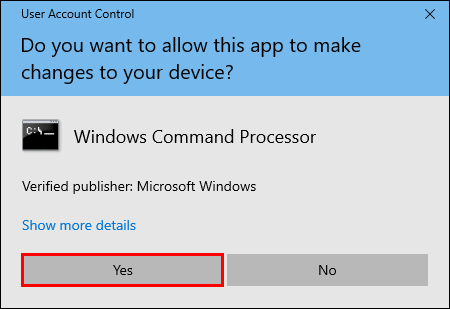
- Introdu următoarea comandă:
REG add HKCU\Software\Microsoft\Windows\CurrentVersion\Policies\System /v DisableTaskMgr /t REG_DWORD /d 0 /f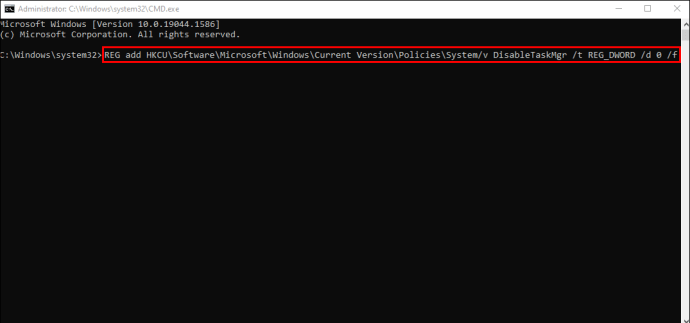
- Apasă Enter.

- Așteaptă mesajul „Operațiunea s-a finalizat cu succes”, apoi repornește calculatorul.
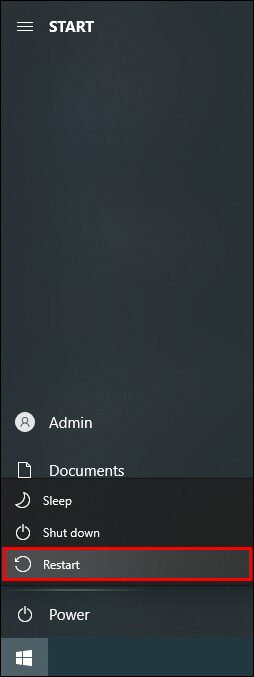
Concluzie
Oricare dintre metodele de mai sus ar trebui să rezolve problema cu Managerul de activități. Alege metoda care ți se potrivește cel mai bine și nu uita să scanezi periodic calculatorul cu un program antivirus pentru a preveni astfel de situații.
Ai întâmpinat și tu probleme cu Managerul de activități? Cum le-ai rezolvat? Lasă un comentariu mai jos!